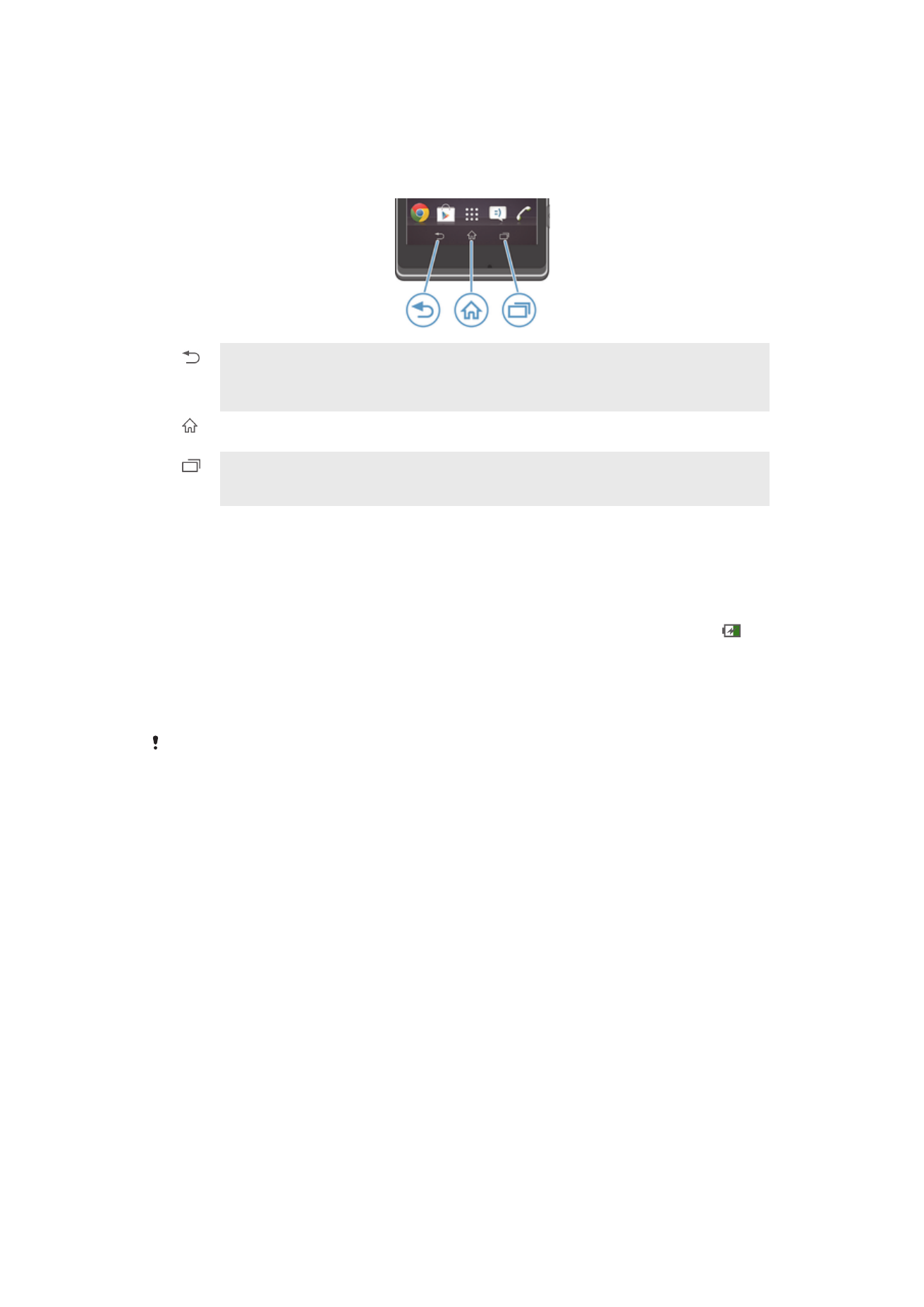
Batería
Cargar la batería
La batería se encuentra parcialmente cargada al comprar el dispositivo. Pueden
transcurrir unos minutos antes de que aparezca el icono de batería en la pantalla. Al
conectar el cargador a una fuente de alimentación, como un puerto USB o un cargador,
es posible que el icono de la batería tarde unos minutos en aparecer en pantalla. Puede
usar su dispositivo incluso cuando se está cargando. Cargar el dispositivo durante un
largo periodo de tiempo, por ejemplo, durante toda la noche, no daña la batería ni el
dispositivo.
Cuando el cargador del dispositivo esté conectado, la batería empezará a descargarse
ligeramente una vez que esté completamente cargada, para posteriormente volver a cargar
energía pasado cierto tiempo. Esto se produce para prolongar la duración de la batería y
puede provocar que el estado de la carga muestre un nivel inferior al 100%.
12
Esta es una versión para Internet de esta publicación. © Imprimir sólo para uso privado.
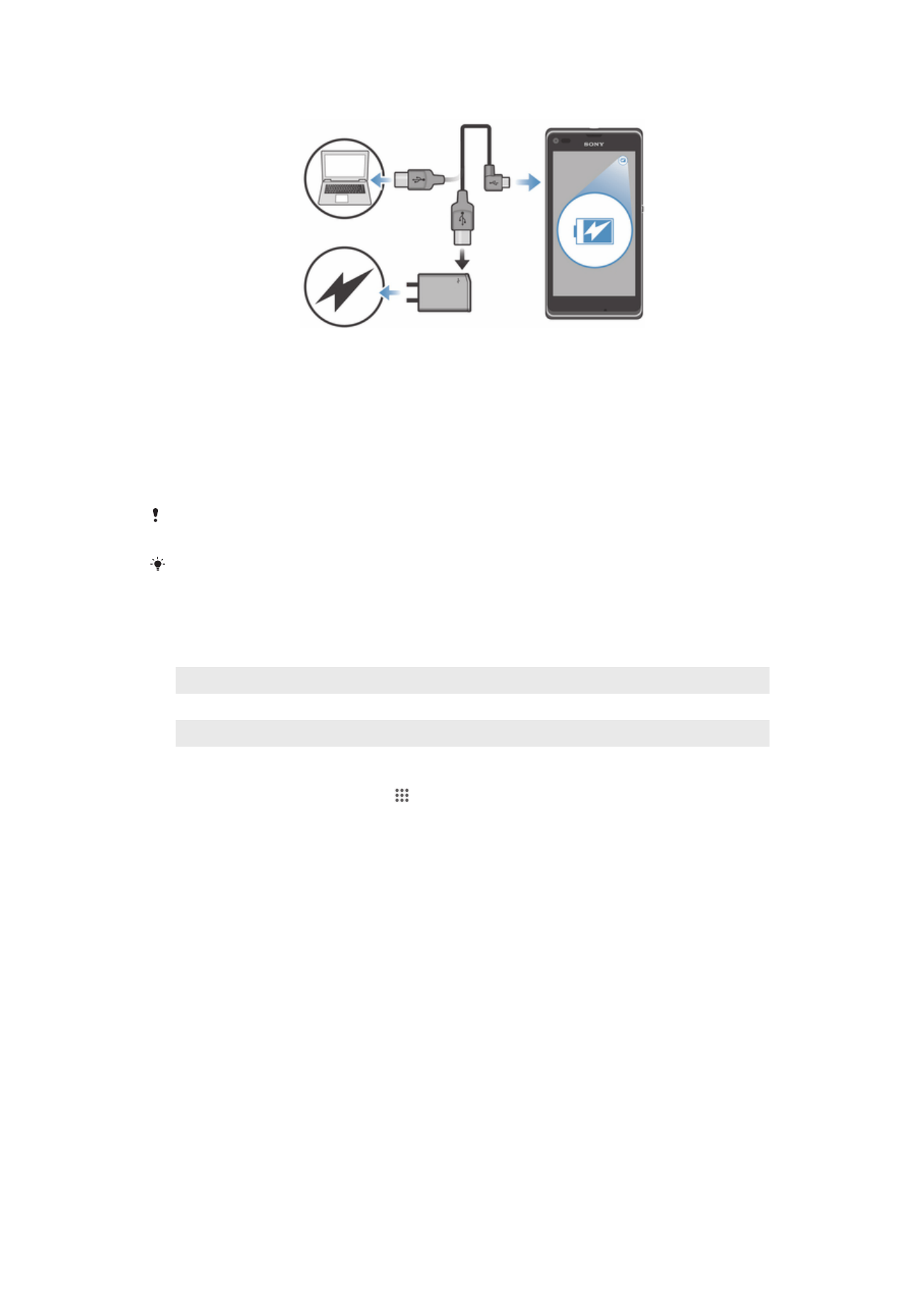
Para cargar el dispositivo
1
Enchufe el cargador a una toma de corriente eléctrica.
2
Conecte un extremo del cable USB al cargador (o al puerto USB de un
ordenador).
3
Conecte el otro extremo del cable al micropuerto USB del dispositivo con el
símbolo de USB hacia arriba. El LED de estado de la batería se ilumina cuando se
inicia la carga.
4
Cuando el LED de estado de la batería se ponga verde, el dispositivo estará
totalmente cargado. Desconecte el cable USB del dispositivo tirando de él en
línea recta. Asegúrese de no doblar el conector al extraer el cable del dispositivo.
Use el cargador y el cable USB que se proporcionan con el dispositivo para tener la seguridad
de que la carga se realiza más rápido.
Si la batería está completamente descargada, puede que transcurran unos minutos hasta que
se ilumine el LED después de conectar el cable del cargador del dispositivo a una fuente de
alimentación.
Estado del LED de la batería
Verde
La batería se encuentra completamente cargada
Rojo parpadeante
La batería tiene poca carga
Naranja
La batería se está cargando. La carga de la batería está entre baja y completa
Para comprobar el nivel de la batería
1
En la Pantalla de inicio, puntee .
2
Busque las opciones Ajustes > Acerca del teléfono > Estado > Nivel de
batería y puntéelas.
Mejorar el rendimiento de la batería
Los consejos siguientes pueden ayudarle a aumentar el rendimiento de la batería:
•
Cargue el dispositivo con frecuencia. No influirá en la vida útil de la batería.
•
Descargar los datos de Internet consume energía. Si no utiliza Internet, puede ahorrar
energía desactivando todas las conexiones de datos realizadas en redes móviles. Este
ajuste no impide que su dispositivo transmita datos en otras redes inalámbricas.
•
Desactivar las conexiones Bluetooth® y Wi-Fi® cuando no las necesite. Podrá activar y
desactivar más fácilmente desde el panel Notificación arrastrando la barra de estado
hacia abajo.
•
Utilice las características Modo STAMINA y Modo batería baja para reducir el
consumo de batería. Puede seleccionar el modo de ahorro de energía que mejor se
ajuste a la forma en que utiliza su dispositivo. También puede personalizar los ajustes de
cada modo de ahorro de energía.
•
Configure las aplicaciones de sincronización (utilizadas para sincronizar su correo
electrónico, calendarios y contactos) para que se sincronicen manualmente. También
puede realizar la sincronización automáticamente, pero aumentando los intervalos.
•
Compruebe el menú del uso de la batería en el dispositivo para ver qué aplicaciones
utilizan más energía. Su batería consume más energía cuando se utilizan aplicaciones de
13
Esta es una versión para Internet de esta publicación. © Imprimir sólo para uso privado.
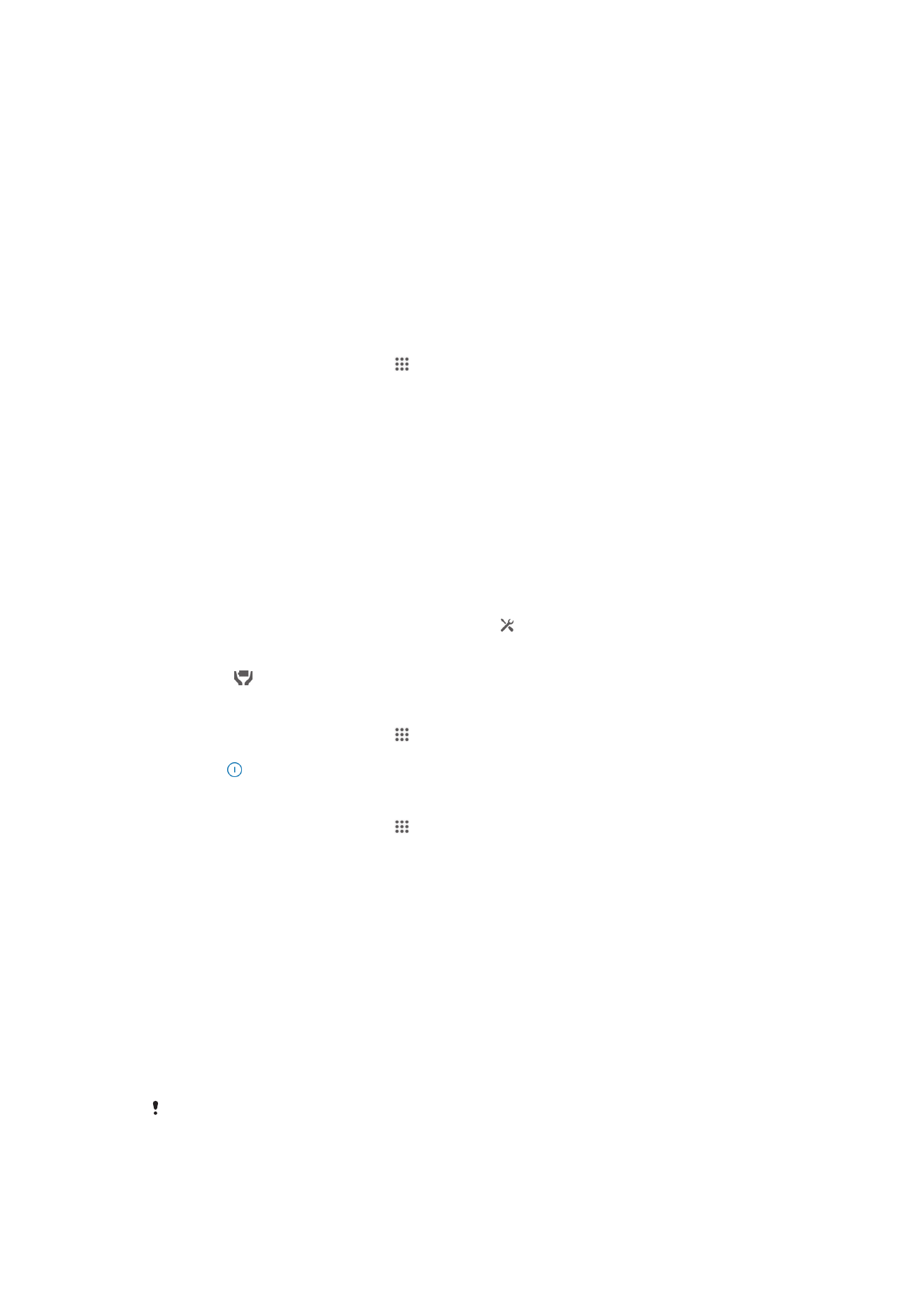
vídeo y streaming de música, por ejemplo YouTube™. Es posible que algunas
aplicaciones descargadas desde Google Play™ puedan consumir también más energía.
•
Cierre y salga de las aplicaciones que no utilice.
•
Reduzca el nivel del brillo de la pantalla.
•
Desactivar el dispositivo o activar el modo Modo avión si se encuentra en un área que
no tenga cobertura de red. De lo contrario, el dispositivo buscará redes disponibles
constantemente, y eso consume energía.
•
Utilice un dispositivo de manos libres original de Sony™ para escuchar música. Los
dispositivos de manos libres consumen menos energía de la batería que los altavoces
del dispositivo.
•
Mantenga su dispositivo en espera siempre que sea posible. El tiempo de espera hace
referencia al tiempo durante el que está conectado el dispositivo a la red y no se utiliza.
•
Desactive cualquier fondo en directo.
Para acceder al menú de uso de la batería
1
En la Pantalla de inicio, puntee .
2
Busque y puntee Ajustes > Administración de energía > Uso de la batería
para ver las aplicaciones instaladas que consumen más energía de la batería.
Uso del modo RESISTENCIA
Active la característicaModo STAMINA para poner en pausa la conexión Wi-Fi®
característica, el tráfico de datos y varias aplicaciones que consumen energía cuando la
pantalla esté inactiva. Cuando esté activado el modo RESISTENCIA, aún podrá seguir
recibiendo llamadas, mensaje de texto y mensajes multimedia. También puede
configurar una lista de aplicaciones para que algunas aplicaciones sigan ejecutándose
cuando la pantalla esté inactiva. Una vez que la pantalla vuelva a estar activa, se
reanudan todas las funciones detenidas.
Para activar el modo STAMINA
1
Arrastre la barra de estado hacia abajo y puntee .
2
Busque la opción Administración de energía y puntéela.
3
Arrastre el control deslizante junto a Modo STAMINA hacia la derecha y puntee
Activar. aparece en la barra de estado al activar el modo STAMINA.
Para desactivar el modo RESISTENCIA
1
En la Pantalla de inicio, puntee .
2
Busque y puntee Ajustes > Administración de energía.
3
Puntee junto al Modo STAMINA.
Para cambiar los ajustes del modo RESISTENCIA
1
En la Pantalla de inicio, puntee .
2
Busque y puntee Ajustes > Administración de energía.
3
Para abrir el menú de ajustes, puntee Modo STAMINA.
4
Añada o quite las aplicaciones según desee.
5
Cuando haya terminado, puntee Finalizar.
Estimación del tiempo en espera de su dispositivo
El tiempo en espera se refiere a la cantidad de tiempo de funcionamiento de la batería
cuando el dispositivo está conectado a la red pero no se encuentra en uso activo, por
ejemplo para recibir o realizar llamadas telefónicas. Cuando está activado el modo
STAMINA, se evalúa continuamente el tiempo en espera restante, que puede variar
según el uso que haga del dispositivo. El modo STAMINA prolonga de forma más eficaz
el tiempo en espera si mantiene bloqueada la pantalla del dispositivo. Si bloquea la
pantalla con muy poca frecuencia, es posible que no observe una mejora significativa en
el rendimiento de la batería.
Cuando utilice el dispositivo por primera vez, es posible que el tiempo en espera estimado no
sea exacto ya que no existe un historial previo de uso para realizar la estimación.
14
Esta es una versión para Internet de esta publicación. © Imprimir sólo para uso privado.
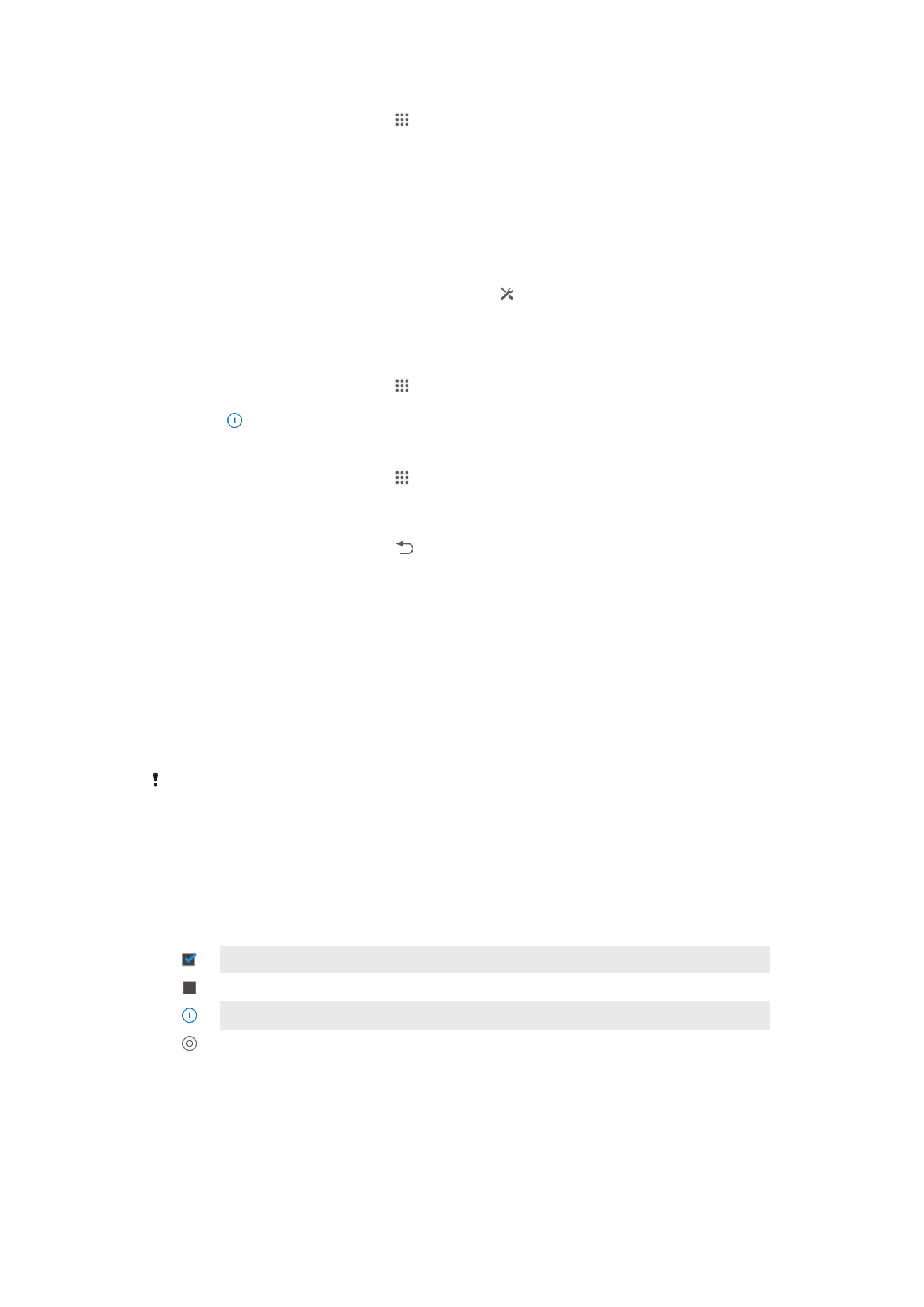
Para ver el tiempo en espera estimado
1
En la Pantalla de inicio, puntee .
2
Busque las opciones Ajustes > Administración de energía y puntéelas.
Uso del modo de ahorro de energía
Puede activar la característica Modo batería baja para ahorrar energía cuando el nivel
de la batería sea bajo. Esta característica le ayuda a cambiar los ajustes de brillo de
pantalla, tráfico de datos y la función de vibración para reducir el consumo de batería.
Para activar el modo de ahorro de energía
1
Arrastre la barra de estado hacia abajo y puntee .
2
Busque la opción Administración de energía y puntéela.
3
Arrastre el control deslizante junto a Modo batería baja hacia la derecha.
Para desactivar el modo de ahorro de energía
1
En la Pantalla de inicio, puntee .
2
Busque y puntee Ajustes > Administración de energía.
3
Puntee junto al Modo batería baja.
Para cambiar los ajustes del modo de ahorro de energía
1
En la Pantalla de inicio, puntee .
2
Busque y puntee Ajustes > Administración de energía.
3
Para abrir el menú de ajustes, puntee Modo batería baja.
4
Cambie los ajustes como desee.
5
Cuando haya terminado, puntee .